Abonnements
Im Bedienfeld Abonnements wird die Liste aller einem Kundenkonto zugewiesenen CloudLink-Anwendungslizenzen angezeigt.
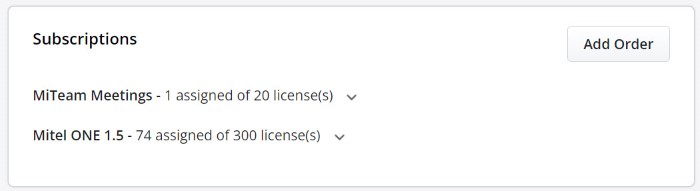
Im Bedienfeld Abonnement, klicken Sie auf ![]() , um die Abonnementnummer, die Details des Abonnements, die verbleibende Anzahl der für das Konto verfügbaren Lizenzen und das Startdatum des Abonnements anzuzeigen.
, um die Abonnementnummer, die Details des Abonnements, die verbleibende Anzahl der für das Konto verfügbaren Lizenzen und das Startdatum des Abonnements anzuzeigen.
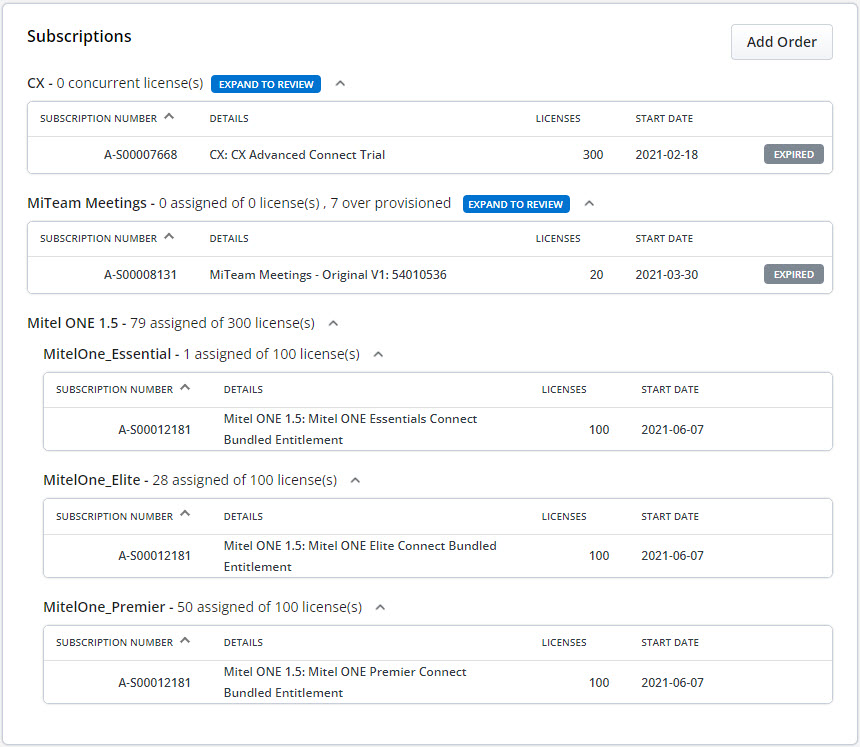
Note:
- Das Bedienfeld Abonnements ist für Prime-Partnerkonten nicht verfügbar.
- Das Bedienfeld Abonnements ist für einen Partner ohne ein Rechnungskonto nicht verfügbar.
Ein Mitel-Partner oder ein Kundenkontoadministrator kann auf das Bedienfeld Abonnements zugreifen, indem Sie eine der folgenden Aktionen ausführen:
- Klicken Sie im linken Navigationsmenü der Mitel Administration auf die Option Abrechnung und klicken Sie auf die Option Abonnements, um das Bedienfeld Abonnements zu öffnen.
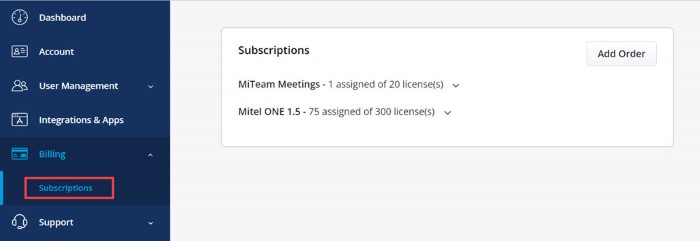
- Navigieren Sie zur Seite Kontoinformationen des Kundenkontos. Das Bedienfeld Abonnements wird am Ende der Seite angezeigt.
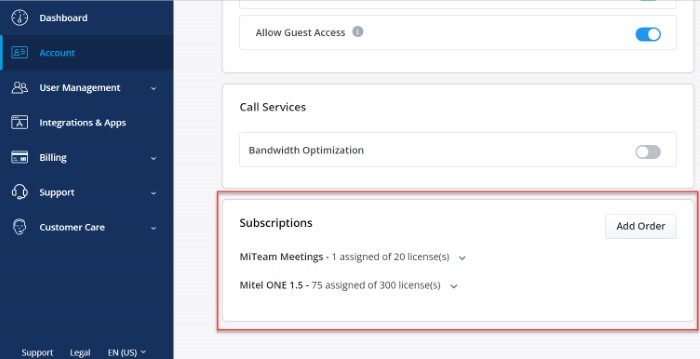
Bestellung hinzufügen
Note: Diese Option steht nur für einen mit einem Rechnungskonto Mitel-Partner zur Verfügung.
Die Option Bestellung hinzufügen im Bedienfeld Abonnements eines Kundenkontos ermöglicht es dem Mitel-Partner, direkt aus dem Bedienfeld Abonnements eine Bestellung zum Kundenkonto hinzuzufügen. Zu diesem Zweck:
- Klicken Sie auf Bestellung hinzufügen. Die Seite Bestellungen wird geöffnet und zeigt die Liste aller Nicht zugewiesene Bestellungen an.
- Um dem Konto eine Bestellung zuzuweisen, klicken Sie auf die Schaltfläche Zuweisen neben der Bestellung. Es erscheint ein Bedienfeld, wobei im Feld Firma der Name des Kundenkontos angezeigt wird.
- Klicken Sie auf Zuweisen. Die Bestellung wird dem Kundenkonto zugewiesen und Sie werden zum Bedienfeld Abonnements umgeleitet.
So fügen Sie eine Bestellung zu einem anderen Kundenkonto hinzu:
- Klicken Sie auf Firma. Eine Drop-Down-Liste erscheint mit den angezeigten Kontonamen und einem Suchfeld.
- Geben Sie im Feld Suchen den Namen des Kontos ein, dem Sie die Bestellung zuweisen möchten. Das Suchfeld zeigt eine Liste der übereinstimmenden Kontonamen an, während Sie die Buchstaben eingeben.
- Wählen Sie das Konto aus und klicken Sie auf Zuweisen. Die Bestellung wird dem Kundenkonto zugewiesen; Sie werden jedoch nicht zum Bedienfeld Abonnements dieses Kontos umgeleitet, sondern auf der Seite Bestellungen bleiben.
↑